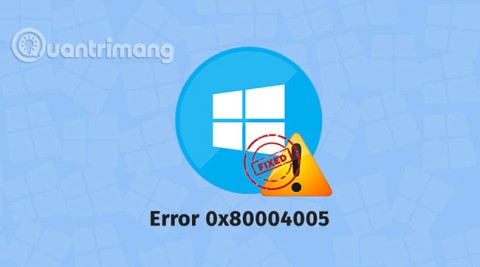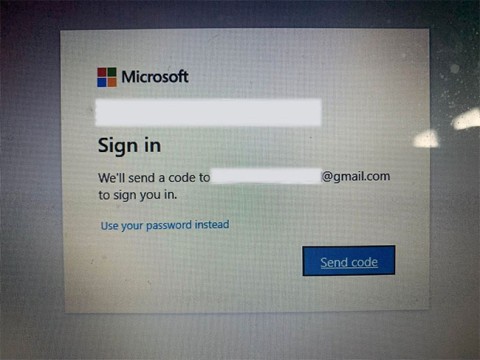วิธีแก้ไขเครื่องพิมพ์ที่อยู่ในสถานะข้อผิดพลาดบน Windows

ข้อความสถานะเครื่องพิมพ์ผิดพลาดใน Windows อาจปรากฏขึ้นได้จากหลายสาเหตุ เช่น การเชื่อมต่อล้มเหลว ปัญหาไดรเวอร์ หรือการกำหนดค่าบริการระบบไม่ถูกต้อง
ข้อมูลรับรองเครือข่ายบนพีซีของคุณมีความสำคัญเพราะจะป้องกันไม่ให้บุคคลอื่นใช้คอมพิวเตอร์ของคุณบนเครือข่ายได้ แม้ว่าคุณลักษณะนี้จะมีความจำเป็นสำหรับการปกป้องไฟล์สำคัญของคุณและปรับปรุงความปลอดภัยโดยรวมของระบบของคุณ แต่ก็อาจก่อให้เกิดปัญหาได้ในบางครั้งเช่นกัน
ปัญหาทั่วไปคือเมื่อ Network Credential Manager ยังคงแสดงกล่องโต้ตอบ "Enter Network Credentials" แม้ว่าคุณจะป้อนข้อมูลประจำตัวที่ถูกต้องก็ตาม ในคู่มือนี้ เราจะแนะนำคุณถึงวิธีการแก้ไขปัญหาบางประการที่คุณสามารถลองใช้เพื่อยุติปัญหานี้ได้โดยสมบูรณ์
1. แก้ไขการตั้งค่าการแชร์ขั้นสูง
การตั้งค่าการแชร์ขั้นสูงที่ไม่ถูกต้องเป็นหนึ่งในสาเหตุที่พบบ่อยที่สุดของข้อผิดพลาดนี้ ตามหลักการแล้ว พีซีของคุณควรได้รับอนุญาตให้จัดการการเชื่อมต่อโฮมกรุ๊ป คุณยังสามารถใช้หน้าการตั้งค่าการแชร์ขั้นสูงเพื่อปิดการแชร์ที่มีการป้องกันด้วยรหัสผ่าน ซึ่งจะช่วยให้คุณสามารถแชร์ไฟล์ได้โดยไม่ต้องเข้าสู่ระบบ
คุณสามารถกำหนดค่าการตั้งค่าการแชร์ขั้นสูงได้ดังนี้:
1. ค้นหาไอคอนเครือข่ายบนแถบงานของคุณและคลิกขวาที่ไอคอนนั้น
2. เลือกการตั้งค่าเครือข่ายและอินเทอร์เน็ตจากเมนูบริบท
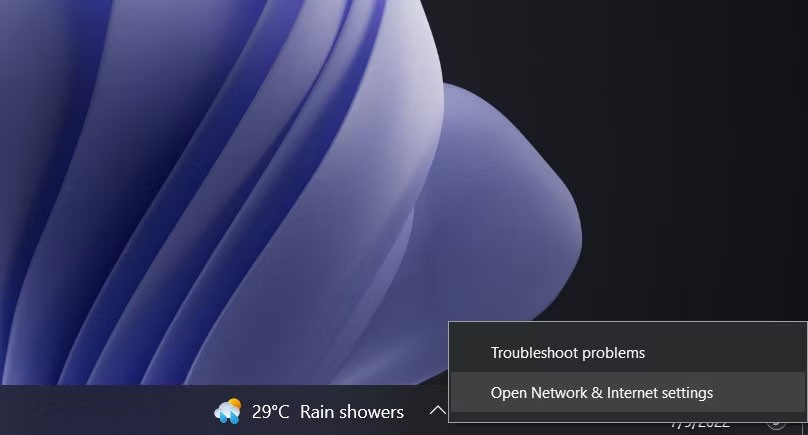
3. ในหน้าต่างถัดไป เลือกศูนย์เครือข่ายและการแชร์
4. เลือก ตัวเลือก เปลี่ยนการตั้งค่าการแชร์ขั้นสูงทางด้านซ้าย
5. ตอนนี้ ให้เปิดใช้งาน ตัวเลือก อนุญาตให้ Windows จัดการการเชื่อมต่อโฮมกรุ๊ป (แนะนำ)ภายใต้ การเชื่อม ต่อโฮมกรุ๊ป
6. คลิกบันทึกการเปลี่ยนแปลง (คุณจะต้องมีสิทธิ์การเข้าถึงระดับผู้ดูแลระบบจึงจะทำได้)
7. ตอนนี้ ให้ขยาย ส่วน เครือข่ายทั้งหมด และเปิดใช้งาน ตัวเลือกปิดการแชร์ที่ป้องกันด้วยรหัสผ่าน
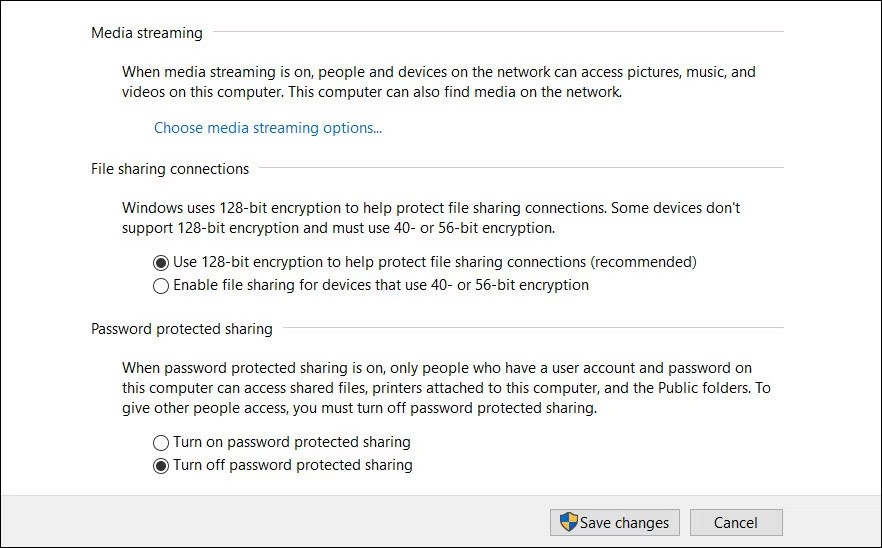
8. คลิก ปุ่ม บันทึกการเปลี่ยนแปลงเพื่อเสร็จสิ้นกระบวนการ
หลังจากที่คุณถ่ายโอนไฟล์แล้ว ให้เปิดการแชร์ที่มีการป้องกันด้วยรหัสผ่านอีกครั้ง เพื่อไม่ให้ผู้อื่นสามารถเข้าถึงพีซีของคุณได้ง่าย
2. ใช้ข้อมูลรับรองบัญชี Microsoft หรือชื่อคอมพิวเตอร์
คุณสามารถลองเข้าสู่ระบบพีซีเป้าหมายโดยใช้ข้อมูลประจำตัวบัญชี Microsoft แทนชื่อผู้ใช้และรหัสผ่านในเครื่องได้
นอกจากนี้ คุณยังสามารถลองใช้ชื่อคอมพิวเตอร์ที่คุณใช้ร่วมกับชื่อผู้ใช้ของคุณในช่องข้อความที่เชื่อมโยงกับชื่อผู้ใช้ได้อีกด้วย ห้ามเว้นวรรค ขีดกลาง หรือสัญลักษณ์อื่นใดระหว่างชื่อ
หากปัญหาเกี่ยวข้องกับข้อมูลการเข้าสู่ระบบ วิธีใดวิธีหนึ่งเหล่านี้ก็สามารถช่วยกำจัดปัญหาของคุณได้อย่างถาวร
3. เพิ่มข้อมูลประจำตัวของคอมพิวเตอร์เป้าหมายลงใน Credential Manager ด้วยตนเอง
อีกวิธีในการแก้ไขปัญหาคือการเพิ่มข้อมูลประจำตัวของคอมพิวเตอร์เป้าหมายลงใน Credential Manager ด้วยตนเอง และดูว่ามีความแตกต่างกันหรือไม่
คุณสามารถทำได้ดังนี้:
1. พิมพ์" Credential Manager"ลงในการค้นหาของ Windows แล้วคลิกเปิด
2. เลือกข้อมูลรับรอง Windowsและคลิกเพิ่มข้อมูลรับรอง Windows
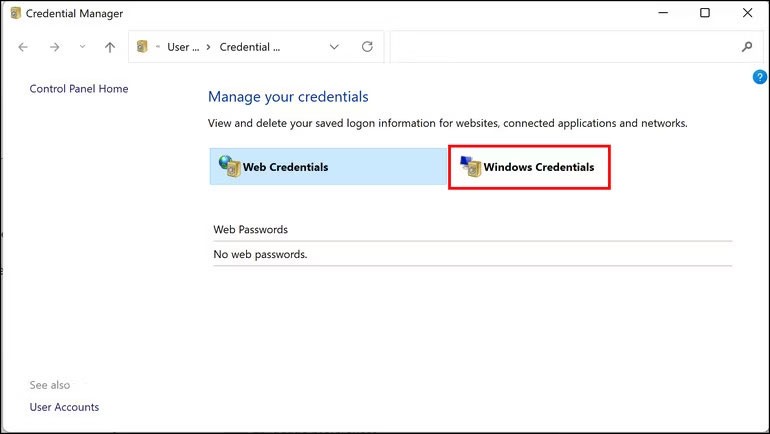
3. ตอนนี้ให้เพิ่มชื่อผู้ใช้ ชื่อคอมพิวเตอร์ และรหัสผ่านของคอมพิวเตอร์ที่คุณพยายามเข้าถึง ตรวจสอบว่าคุณสามารถแชร์ไฟล์กับอุปกรณ์อื่นได้สำเร็จหรือไม่
4. สร้างบัญชีผู้ใช้ใหม่บนอุปกรณ์ทั้งสองเครื่อง
บางครั้งบัญชีผู้ใช้อาจเสียหายและป้องกันไม่ให้คุณดำเนินการบางอย่างได้ หากสิ่งนี้เกิดขึ้นบนพีซีของคุณหรือคอมพิวเตอร์เป้าหมาย อาจทำให้กระบวนการแชร์ไฟล์หยุดชะงักได้
หากต้องการแก้ไขปัญหานี้ ขั้นแรกให้ลองสลับไปใช้บัญชีผู้ใช้อื่นบนคอมพิวเตอร์ของคุณ แล้วดูว่าได้ผลหรือไม่ หากกลยุทธ์นี้ล้มเหลว คุณควรสร้างบัญชีผู้ใช้ใหม่บนอุปกรณ์ทั้งสองเครื่องโดยใช้ชื่อผู้ใช้และรหัสผ่านเดียวกัน ตรวจสอบให้แน่ใจว่าทั้งสองบัญชีมีสิทธิ์ผู้ดูแลระบบ ขณะดำเนินการนี้ คุณควรปิดใช้งานโปรแกรมป้องกันไวรัสของบริษัทอื่นที่คุณอาจใช้เป็นการชั่วคราว เนื่องจากบางครั้งโปรแกรมเหล่านี้อาจบล็อกการเข้าถึงเครือข่ายได้
หากสาเหตุของปัญหาคือบัญชีผู้ใช้ที่เสียหาย ปัญหานี้ก็น่าจะเพียงพอสำหรับการแก้ไขปัญหาแล้ว
5. เริ่มบริการ Credential Manager ใหม่
ปัญหาอาจเกิดจากบริการ Credential Manager เองมากกว่าจะเกิดจากคอมพิวเตอร์เป้าหมายหรือการตั้งค่าเครือข่ายบนอุปกรณ์ของคุณ ในวิธีนี้ เราจะเปิดใช้งานบริการ Credential Manager ก่อน หากถูกปิดใช้งานอยู่
หากใช้งานได้ ให้ลองเริ่มบริการใหม่แล้วดูว่าใช้งานได้หรือไม่ นี่คือสิ่งที่คุณต้องทำ:
1. กดWin + Rเพื่อเปิด Run
2. พิมพ์services.mscในRunและกดEnter
3. ในหน้าต่างถัดไป ค้นหาบริการ Credential Manager และคลิกขวาที่บริการนั้น
4. เลือกคุณสมบัติจากเมนูบริบท
5. หากบริการถูกปิดใช้งาน ให้คลิก ปุ่ม เริ่มเพื่อเปิดใช้งาน
6. ในกรณีที่บริการกำลังทำงานอยู่แล้ว ให้คลิก ปุ่ม Stopรอสักครู่แล้วคลิกปุ่มStart
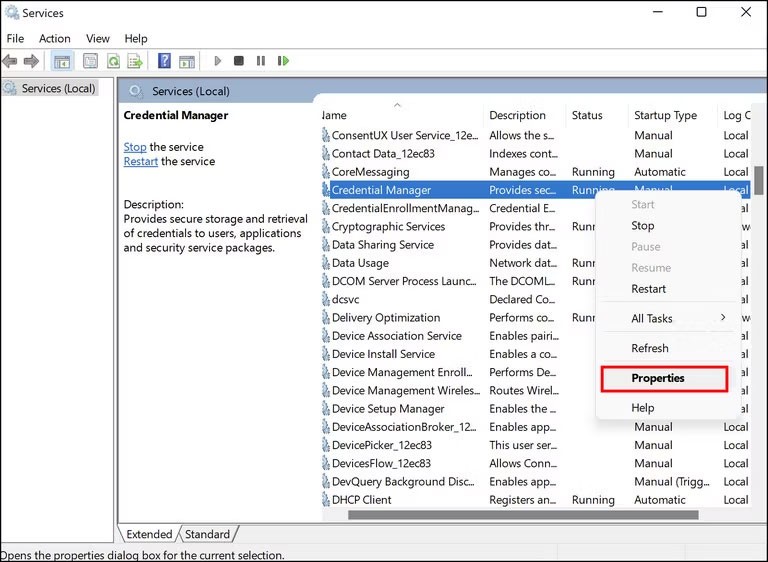
7. ตรวจสอบให้แน่ใจว่าประเภทการเริ่มต้นถูกตั้งค่าเป็นอัตโนมัติ
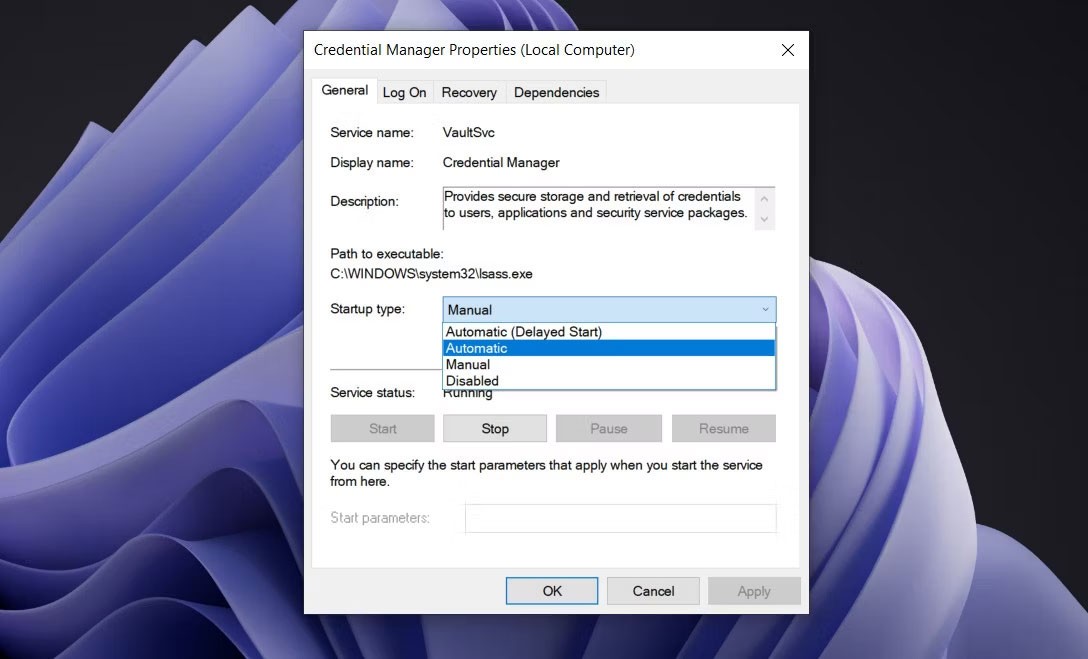
8. คลิกApply > OKเพื่อบันทึกการเปลี่ยนแปลง
ตอนนี้ ลองเชื่อมต่อกับคอมพิวเตอร์เป้าหมายแล้วดูว่าคุณสามารถทำได้โดยไม่มีปัญหาใดๆ หรือไม่
6. ทำการเปลี่ยนแปลงนโยบายความปลอดภัยท้องถิ่น
ผู้ใช้บางรายพยายามแก้ไขปัญหาโดยการแก้ไขการตั้งค่านโยบาย "บัญชี: จำกัดการใช้รหัสผ่านว่างของบัญชีท้องถิ่นเพื่อการเข้าสู่ระบบคอนโซลเท่านั้น" นี่คือสิ่งที่คุณสามารถลองได้:
1. กด ปุ่มWin + Rเพื่อเปิด Run
2. พิมพ์"secpol.msc"ในRunและกดEnter
3. ในหน้าต่าง ไปที่ตำแหน่งต่อไปนี้:
Local Policies > Security Options > Accounts: Limit local account use of blank passwords to console logon only4. เลือกปิดใช้งานแล้วคลิกใช้ > ตกลงเพื่อบันทึกการเปลี่ยนแปลง
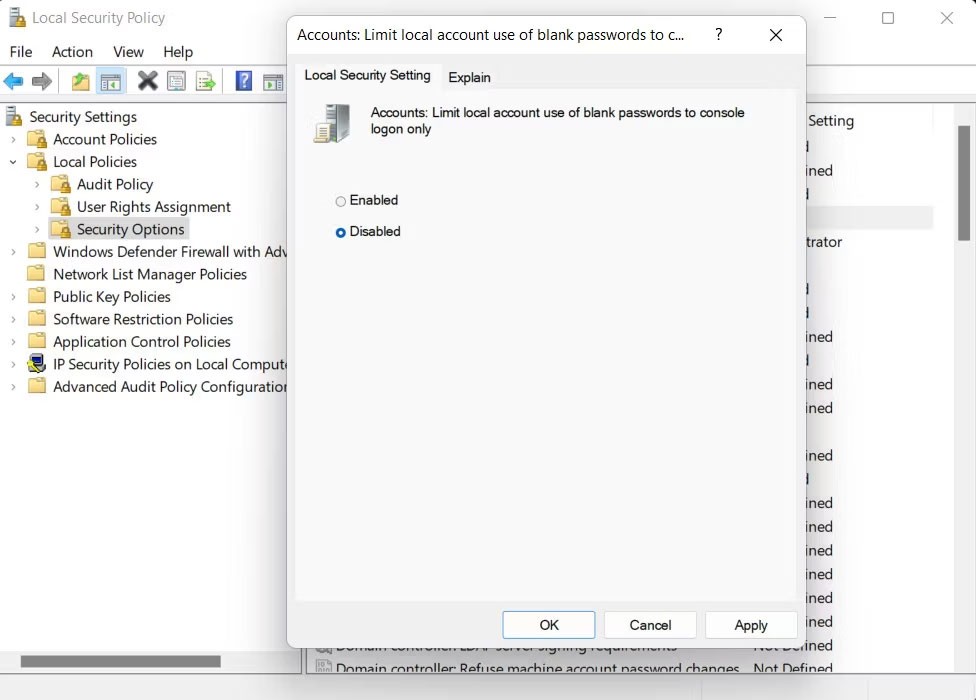
5. รีสตาร์ทคอมพิวเตอร์ของคุณและตรวจสอบว่าปัญหาได้รับการแก้ไขหรือไม่
7. ลองใช้โหมดปลอดภัยพร้อมระบบเครือข่าย
หากข้อมูลประจำตัวที่คุณป้อนและการกำหนดค่าเครือข่ายทั้งหมดในระบบถูกต้อง อาจมีข้อผิดพลาดระดับระบบเกิดขึ้น
ในกรณีนี้ คุณสามารถบูตเข้าสู่ Safe Mode เพื่อตรวจสอบสาเหตุของปัญหา โหมด Safe Mode จะเริ่ม Windows ด้วยชุดไดรเวอร์และแอปพลิเคชันพื้นฐานเท่านั้น ซึ่งเป็นสิ่งที่จำเป็นสำหรับการทำงานของระบบปฏิบัติการ
มี Safe Mode หลายประเภท เช่น Minimal, Alternate Shells, Active Directory Repair และ Network ในวิธีนี้เราจะบูต Windows เข้าสู่ Safe Mode With Networking โหมดนี้จะเริ่ม Windows พร้อมไดรเวอร์และโปรแกรมที่จำเป็นในการเชื่อมต่อระบบกับอินเทอร์เน็ตหรืออุปกรณ์อื่นๆ ผ่านเครือข่าย
หากข้อผิดพลาดปัจจุบันไม่ปรากฏใน Safe Mode เป็นไปได้ว่ามัลแวร์หรือปัญหาซอฟต์แวร์อื่นกำลังทำให้เกิดปัญหา นี่คือสิ่งที่คุณต้องทำ:
1. ไปที่เมนู Start และคลิก ปุ่ม เปิด/ปิดเครื่อง
2. เลือกรีสตาร์ทในขณะที่กดปุ่ม Shift ค้างไว้
3. รอให้ Windows บูตเข้าสู่โหมดการกู้คืน จากนั้นเลือกแก้ไขปัญหา > ตัวเลือกขั้นสูง
4. ไปที่การตั้งค่าการเริ่มต้น > รีสตาร์ท
5. ในหน้าต่างถัดไป กด ปุ่ม F5บนแป้นพิมพ์เพื่อบูตเข้าสู่ Safe Mode พร้อมระบบเครือข่าย
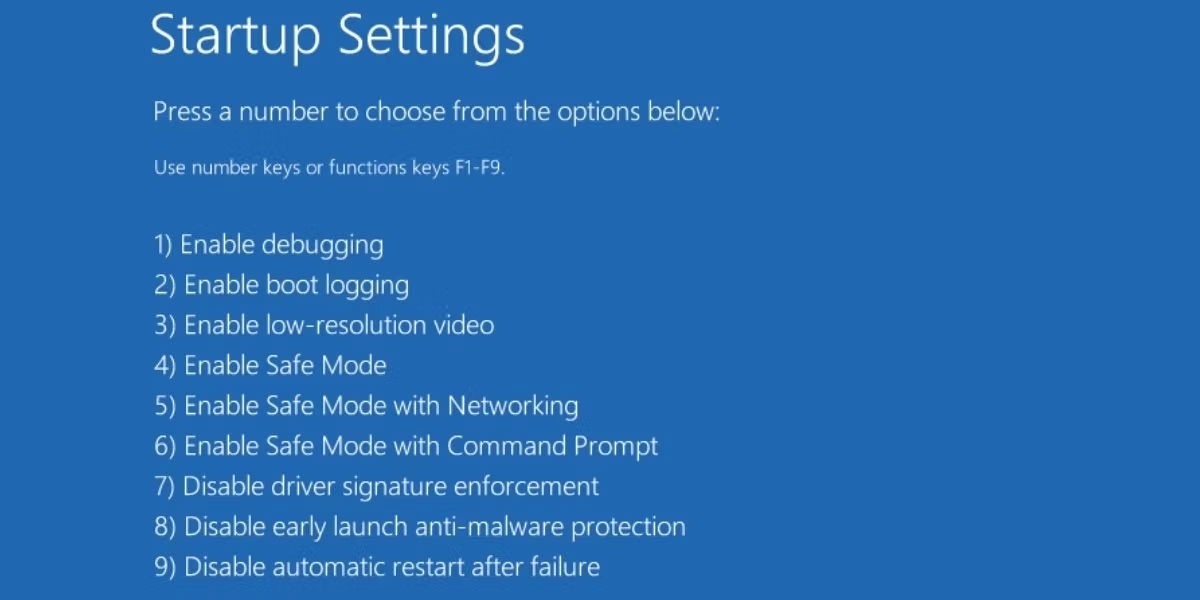
6. หลังจากที่คุณเข้าสู่ระบบ Safe Mode แล้ว ให้ลองเชื่อมต่อกับอุปกรณ์ที่คุณพยายามเชื่อมต่อก่อนหน้านี้ หากข้อผิดพลาดไม่ปรากฏใน Safe Mode คุณอาจต้องการรายงานปัญหานี้ไปยังทีมสนับสนุนอย่างเป็นทางการของ Microsoft และรอให้พวกเขาแก้ไขปัญหา
ในกรณีที่คุณไม่สามารถเข้าถึงสถานะ Windows นี้ได้โดยใช้ขั้นตอนที่ระบุไว้ข้างต้น คุณสามารถลองวิธีอื่นในการบูตเข้าสู่ Safe Mode
ข้อความสถานะเครื่องพิมพ์ผิดพลาดใน Windows อาจปรากฏขึ้นได้จากหลายสาเหตุ เช่น การเชื่อมต่อล้มเหลว ปัญหาไดรเวอร์ หรือการกำหนดค่าบริการระบบไม่ถูกต้อง
หากคุณเห็นข้อความ “มีปัญหาในการรีเซ็ตพีซีของคุณ ไม่มีการเปลี่ยนแปลงใดๆ” “ไม่สามารถรีเซ็ตพีซีของคุณ” หรือ “มีปัญหาในการรีเฟรชพีซีของคุณ” คุณจะไม่สามารถคืนค่าพีซีเป็นค่าเริ่มต้นจากโรงงานได้
เมื่อ Windows แสดงข้อผิดพลาด "คุณไม่มีสิทธิ์ในการบันทึกในตำแหน่งนี้" จะทำให้คุณไม่สามารถบันทึกไฟล์ไปยังโฟลเดอร์ที่ต้องการได้
รหัสข้อผิดพลาด 0xc000000f เป็นข้อผิดพลาดทั่วไปบนพีซี Windows ข้อผิดพลาดหน้าจอสีน้ำเงินแห่งความตาย (BSOD) มักมาพร้อมกับข้อความเช่น “Windows ไม่สามารถเริ่มต้นได้” หรือ “พีซีของคุณจำเป็นต้องได้รับการซ่อมแซม” ซึ่งเป็นข้อผิดพลาดที่ผู้ใช้ไม่ต้องการเห็น
รหัสข้อผิดพลาด 0x80004005 เป็นข้อผิดพลาดประเภทหนึ่งของ Windows ที่ไม่รู้จัก ซึ่งมีสาเหตุเกี่ยวข้องกับปัญหาต่างๆ หลายประการ
คุณอาจพบปัญหาที่ Windows แจ้งให้คุณทราบว่า PIN ของคุณไม่ถูกต้อง แม้ว่าคุณจะป้อนถูกต้องก็ตาม
หากสาเหตุของข้อผิดพลาด "ไฟล์หรือไดเร็กทอรีเสียหายและไม่สามารถอ่านได้" เกิดจากไดรฟ์ได้รับความเสียหายทางกายภาพ การซ่อมแซมไดรฟ์จะไม่เพียงพอที่จะกู้คืนข้อมูลและป้องกันข้อผิดพลาด ในกรณีนี้คุณจะต้องเปลี่ยนไดรฟ์
VPN คืออะไร มีข้อดีข้อเสียอะไรบ้าง? มาพูดคุยกับ WebTech360 เกี่ยวกับนิยามของ VPN และวิธีนำโมเดลและระบบนี้ไปใช้ในการทำงาน
Windows Security ไม่ได้แค่ป้องกันไวรัสพื้นฐานเท่านั้น แต่ยังป้องกันฟิชชิ่ง บล็อกแรนซัมแวร์ และป้องกันไม่ให้แอปอันตรายทำงาน อย่างไรก็ตาม ฟีเจอร์เหล่านี้ตรวจจับได้ยาก เพราะซ่อนอยู่หลังเมนูหลายชั้น
เมื่อคุณเรียนรู้และลองใช้ด้วยตัวเองแล้ว คุณจะพบว่าการเข้ารหัสนั้นใช้งานง่ายอย่างเหลือเชื่อ และใช้งานได้จริงอย่างเหลือเชื่อสำหรับชีวิตประจำวัน
ในบทความต่อไปนี้ เราจะนำเสนอขั้นตอนพื้นฐานในการกู้คืนข้อมูลที่ถูกลบใน Windows 7 ด้วยเครื่องมือสนับสนุน Recuva Portable คุณสามารถบันทึกข้อมูลลงใน USB ใดๆ ก็ได้ที่สะดวก และใช้งานได้ทุกเมื่อที่ต้องการ เครื่องมือนี้กะทัดรัด ใช้งานง่าย และมีคุณสมบัติเด่นดังต่อไปนี้:
CCleaner สแกนไฟล์ซ้ำในเวลาเพียงไม่กี่นาที จากนั้นให้คุณตัดสินใจว่าไฟล์ใดปลอดภัยที่จะลบ
การย้ายโฟลเดอร์ดาวน์โหลดจากไดรฟ์ C ไปยังไดรฟ์อื่นบน Windows 11 จะช่วยให้คุณลดความจุของไดรฟ์ C และจะช่วยให้คอมพิวเตอร์ของคุณทำงานได้ราบรื่นยิ่งขึ้น
นี่เป็นวิธีเสริมความแข็งแกร่งและปรับแต่งระบบของคุณเพื่อให้การอัปเดตเกิดขึ้นตามกำหนดการของคุณเอง ไม่ใช่ของ Microsoft
Windows File Explorer มีตัวเลือกมากมายให้คุณเปลี่ยนวิธีดูไฟล์ สิ่งที่คุณอาจไม่รู้ก็คือตัวเลือกสำคัญอย่างหนึ่งถูกปิดใช้งานไว้ตามค่าเริ่มต้น แม้ว่าจะมีความสำคัญอย่างยิ่งต่อความปลอดภัยของระบบของคุณก็ตาม
ด้วยเครื่องมือที่เหมาะสม คุณสามารถสแกนระบบของคุณและลบสปายแวร์ แอดแวร์ และโปรแกรมอันตรายอื่นๆ ที่อาจแฝงอยู่ในระบบของคุณได้
ด้านล่างนี้เป็นรายการซอฟต์แวร์ที่แนะนำเมื่อติดตั้งคอมพิวเตอร์ใหม่ เพื่อให้คุณสามารถเลือกแอปพลิเคชันที่จำเป็นและดีที่สุดบนคอมพิวเตอร์ของคุณได้!
การพกพาระบบปฏิบัติการทั้งหมดไว้ในแฟลชไดรฟ์อาจมีประโยชน์มาก โดยเฉพาะอย่างยิ่งหากคุณไม่มีแล็ปท็อป แต่อย่าคิดว่าฟีเจอร์นี้จำกัดอยู่แค่ระบบปฏิบัติการ Linux เท่านั้น ถึงเวลาลองโคลนการติดตั้ง Windows ของคุณแล้ว
การปิดบริการเหล่านี้บางอย่างอาจช่วยให้คุณประหยัดพลังงานแบตเตอรี่ได้มากโดยไม่กระทบต่อการใช้งานประจำวันของคุณ
Ctrl + Z เป็นปุ่มผสมที่นิยมใช้กันมากใน Windows โดย Ctrl + Z ช่วยให้คุณสามารถเลิกทำการกระทำในทุกส่วนของ Windows ได้
URL แบบย่อนั้นสะดวกในการล้างลิงก์ยาวๆ แต่ก็ซ่อนปลายทางที่แท้จริงไว้ด้วย หากคุณต้องการหลีกเลี่ยงมัลแวร์หรือฟิชชิ่ง การคลิกลิงก์นั้นโดยไม่ระวังไม่ใช่ทางเลือกที่ฉลาดนัก
หลังจากรอคอยมาอย่างยาวนาน ในที่สุดการอัปเดตหลักครั้งแรกของ Windows 11 ก็ได้เปิดตัวอย่างเป็นทางการแล้ว